
「GooglePlayギフトカードの使い方が分からない…」
「チャージはできたけど、これどうやって使うの?」
上記のようにお悩みでしょう。
GooglePlayギフトカードを使うときは16~20桁の英数字をGooglePlayにチャージして使います。チャージ後は各コンテンツを購入するときに、自動的にチャージ残高から代金が引かれるシステムです。
この記事では、GooglePlayギフトカードを初めて利用する人でも理解できるように、優しく使い方を解説しています。チャージで困っているひと、購入で困っているひとの悩みを全て解決することができるでしょう。
それでは、詳しく解説していきます。
目次
1:GooglePlayギフトカードの使い方(チャージ編)
GooglePlayギフトカードを使うには、アカウントにチャージする必要があります。
「どこからアカウントにチャージしたらいいの?」
「何を入力したらいいの?」
上記のようにお悩みの人は、この章でじっくり解説していきます。既にアカウントへのチャージが完了しており、購入方法や基本的な使い方でお悩みの人は次の章までスキップして大丈夫です。
それでは、GooglePlay残高へのチャージ方法を解説していきましょう。
1-1:チャージするための事前準備
GooglePlayギフトカードは、紙のカード自体に価値はありません。
カード裏面にある銀色のスクラッチに隠された、16~20桁の英数字のコードに価値があります。チャージ方法を確認する前にスクラッチを削り、コードが分かるようにしておきましょう。
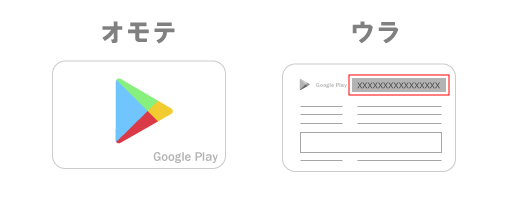
この英数字のコードをGooglePlay残高にチャージすることで、GooglePlay内でアプリ課金したり、様々なデジタルコンテンツを購入したりすることが可能です。
コンビニ等の店頭ではなくKiigoなどのオンラインショップで購入した人は、メールや購入時の画面に英数字のコードが表示されているので、コチラのコードを控えておいてください。
もしも、まだ購入していない人がいれば、下記記事を参考にして購入しておきましょう。
関連記事:GooglePlayギフトカードを購入する全5つの方法と15%割引の裏技
1-2:GooglePlayへチャージする2つの方法
それでは、GooglePlayへチャージする手順を解説していきましょう。
チャージする方法は大きく分けて2つあります。
- GooglePlayのスマホアプリから登録
- GooglePlayのウェブサイトから登録
※iPhoneの場合はウェブサイトから登録する方法しか利用できません。
方法1:GooglePlayのスマホアプリから登録
GooglePlayのスマホアプリから登録する手順を解説していきます。
①GooglePlayのアプリを開く
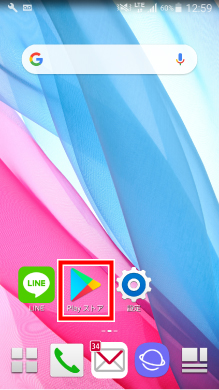
②左上をタップしてメニューを出す
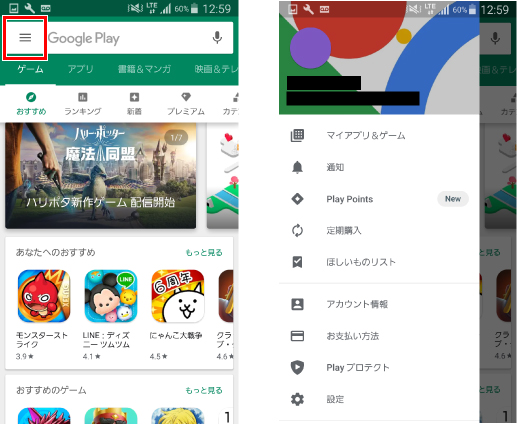
③下にスクロールして「コードを利用」に進む
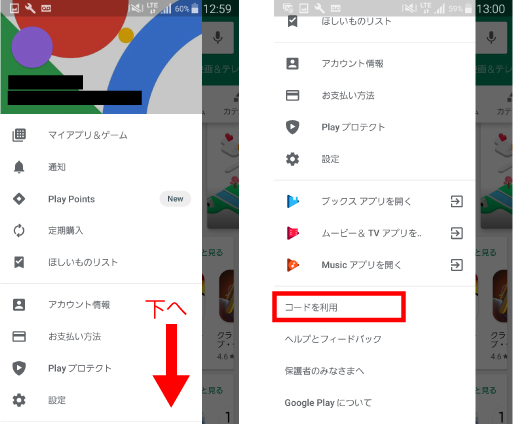
④16~20桁のコードを入力して「コードを利用」
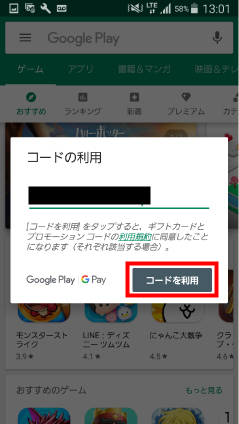
あとは、確認をして進めばGooglePlay残高にチャージされます。
方法2:GooglePlayのウェブサイトから登録
GooglePlayのスマホアプリから登録する方法手順を解説していきます。
①GooglePlayのウェブサイトを開く
②左上をタップしてメニューを出す(PC表示の場合は必要なし)
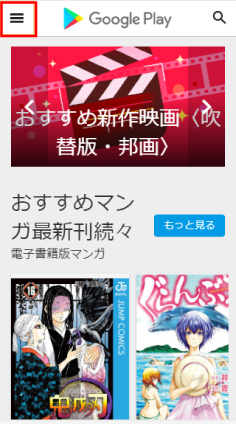
③下にスクロースして「コードを利用」に進む
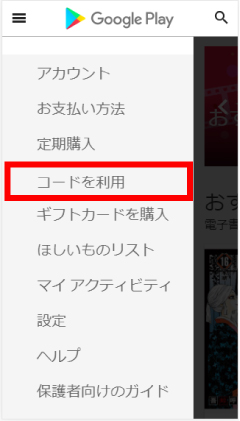
④ログインしていなければログイン
メールアドレスとパスワードを入力してログインしましょう。既にログイン済みならこの画面は表示されません。
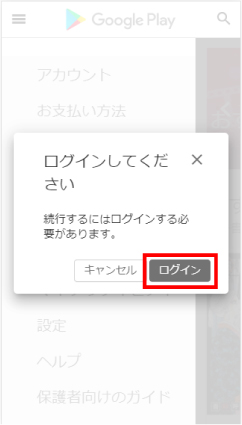
⑤16~20桁のギフトコードを入力して「特典を利用」
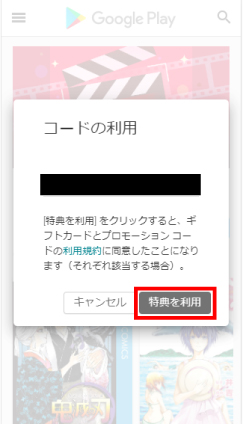
この流れでアカウントにチャージすることができます。
2:GooglePlayギフトカードの使い方(購入編)
続いてGooglePlayギフトカードを、コンテンツ購入にどうやって使うのかを解説していきます。
購入するコンテンツは大きく分けて下記の3つだと思うので、それぞれ解説しましょう。
- アプリ購入・課金
- 音楽・ビデオ・電子書籍の購入
- LINEコインの購入
GooglePlayギフトカードの残高がチャージされていれば、他の支払い方法(クレジットカードなど)が登録されていても、GooglePlay残高が優先して利用されます。
2-1:アプリ購入・課金
有料アプリの購入方法を画像を見ながら確認していきましょう。
今回は、画像にある「99円」のアプリを購入していきます。
①値段が書いてある緑色のボタンをタップ
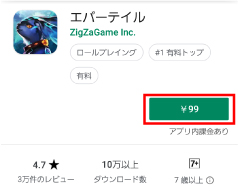
②アプリのアクセス権限に「同意する」を選択し、「1クリックで購入」を押す
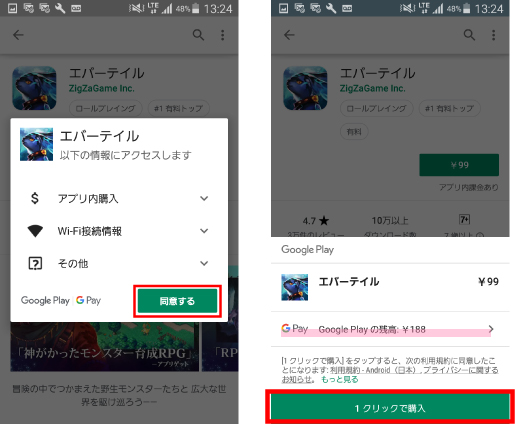
このとき、表示されている支払方法が、「GooglePlayの残高:¥○○○」になっていることを確認しましょう。
アプリ内の課金は、各アプリによって画面が異なります。ただしどのアプリも課金の画面に行くと、上記のようなポップアップが表示されるので、流れに沿って課金可能です。
2-2:音楽・ビデオ・電子書籍の購入
次にGooglePlayストア内の音楽や書籍などのコンテンツを購入する方法を解説します。
GooglePlayのアプリ内で、音楽、書籍&マンガ、映画&テレビのタブを選ぶと、それぞれのコンテンツが表示されます。
①GooglePlayストアから欲しいコンテンツを選択
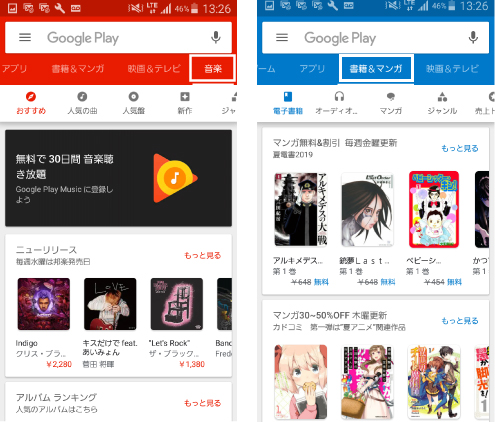
②コンテンツの詳細から、金額の書かれたボタンを選択
すると、アプリの購入と同様に支払い画面が表示されます。
左図のように残高が足りていると「○○の購入」のボタンから購入できますが、右図のように残高が足りていないと「次へ」というボタンが表示されます。
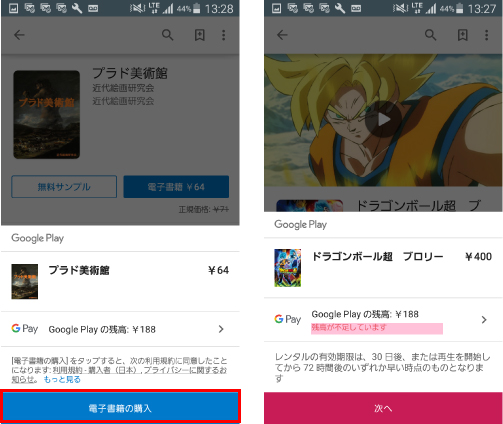
残高が足りていない場合は、「次へ」から、別の決済方法を登録する流れとなります。
2-3:LINEコインの購入
LINEスタンプや着せ替えの購入に利用できる「LINEコイン」への使い方を解説していきましょう。
LINEコインの購入は「LINE」のアプリから行います。
①LINEのアプリを開く
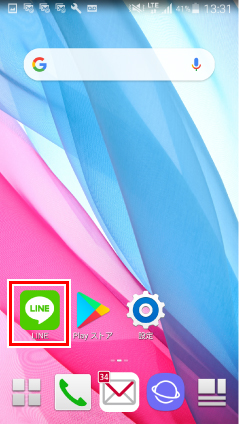
②画面上のタブから「ウォレット」を開き、LINEコインのアイコンを選択
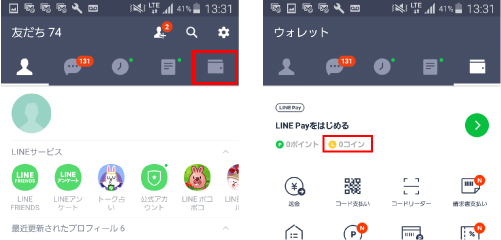
③コインをチャージする画面が表示されるので、金額を指定して購入
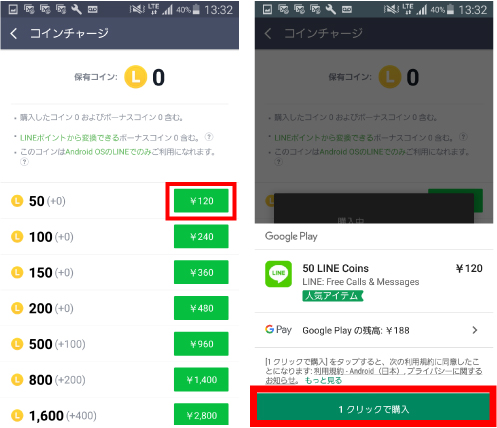
以上で、GooglePlayギフトカードの使い方の解説は終了です。
3:GooglePlay残高を利用する時のポイント3つ
GooglePlay残高を利用する時に、参考になるような使い方のポイントを3つ紹介します。
- GooglePlay残高の確認方法
- おつりは残高に残る
- 残高は100%使い切ることができる
購入したGooglePlay残高に有効期限はないので、購入したいものが無ければ、保管しておいても良いかもしれません。ただし、アンケート回答などで入手したGooglePlayギフトカードには有効期限が設定されている物もあります。
有効期限は、次の残高の確認方法のページから確認することができます。
それでは3つのポイントを解説していきます。
3-1:GooglePlay残高の確認方法
GooglePlayギフトカードから、アカウントにチャージ出来ているか、あと何円分利用できるかを知るには、GooglePlay残高を確認しましょう。
早速手順を解説していきます。
①GooglePlayのアプリを開く
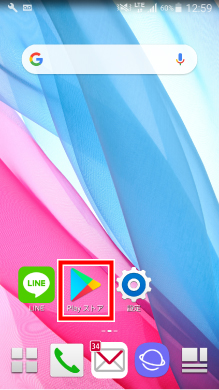
②左上をタップしてメニューを開く
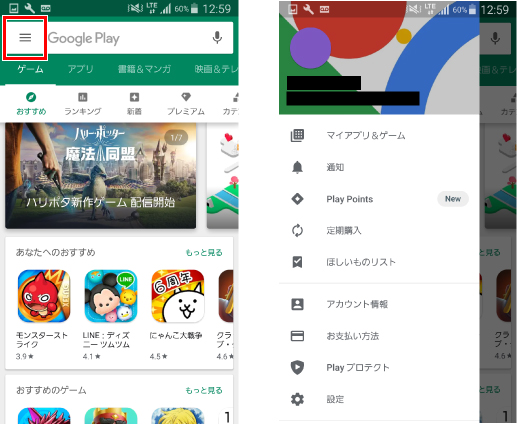
③「お支払方法」を選択して進む
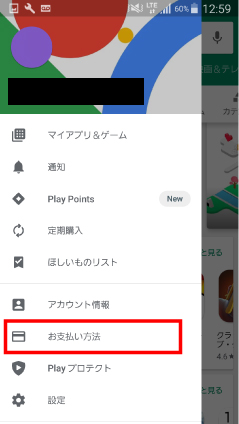
④GooglePlayの残高が表示される
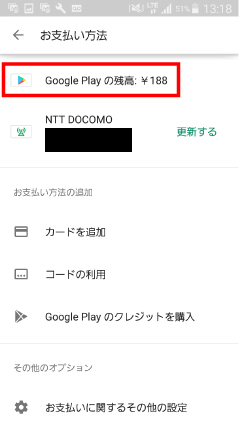
きちんとチャージされているのか、現在のGooglePlay残高はいくらなのかは、この方法で簡単に確認できます。この画面で有効期限も確認可能です。
また、アカウントにチャージした後、GooglePlayギフトカード自体はただの紙切れになっているので、捨ててしまって問題ありません。
3-2:おつりは残高に残る
GooglePlay残高から代金が支払われる場合は、おつりは残高として残ります。
言い換えると、購入する代金がピッタリ残高から引かれるということです。
よって、おつりのことは気にせずに、コンテンツの購入やアプリの課金を楽しむことができます。
3-3:残高は100%使い切ることができる
購入したい商品の価格がGooglePlay残高よりも高い場合、他の決済方法を使って差額を支払うことで、100%全ての残高を使い切ることができます。
(例)GooglePlayの残高が500円で、1,200円のアプリを購入する場合
1,200(価格)ー500(残高)=700(差額)
この700円分をクレジットカードや携帯決済で支払うことで購入可能
しかし、クレジットカードや携帯決済を利用できない方はこの方法を使うことができません。その場合は、GooglePlayギフトカードの「バリアブルカード」を活用しましょう。
バリアブルカードは1,500円~50,000円の範囲内で1円単位で金額を指定して購入できます。必要な額面だけを購入して、残高は無駄なく使い切りましょう。
4:GooglePlayギフトカードが使えない4つの原因と対策
「なぜかGooglePlayギフトカードが登録できない」
「無効なコードと言われてしまう…」
そんな時のために、GooglePlayギフトカードが登録できない4つの原因と対策をまとめました。
- コードの文字を打ち間違えている
- コードが使用済み
- 他のギフトカードを間違えて購入
- レジでの処理が正常に完了していない
まずは上記4つを確認してみて、それでも登録できない場合はGooglePlayサポートから問い合わせてみるしかありません。
4-1:コードの文字を打ち間違えている
GooglePlayに16~20桁の英数字を入力する際、1文字でも間違えていればコードは反映されません。
間違えやすい文字をまとめておきますので、再度確認して入力しなおしてみましょう。
間違えやすい文字一覧
1(数字)、7(数字)、l(小文字エル)、i(小文字アイ)、I(大文字アイ)
2(数字)、z(小文字ゼット)、Z(大文字ゼット)
6(数字)、b(小文字ビー)
0(数字)、o(小文字オー)、O(大文字オー)、Q(大文字キュー)
a(小文字エー)、d(小文字ディー)
5(数字)、S(大文字エス)
4-2:コードが使用済み
他の人から購入したり、譲り受けたりしたGooglePlayギフトコードの場合、コードが既に使用済みである可能性もゼロではありません。
他のアカウントに登録済みであれば、いくら正しいコードを入力しても「コードが無効です」と表示されてしまいます。
購入先や貰った人に、再度確認してみると良いでしょう。
4-3:他のギフトカードを間違えて購入
もしかしたら、あなたの購入したカードがGooglePlayギフトカードではない可能性があります。
GooglePlayギフトカードの外観は次のとおりです。
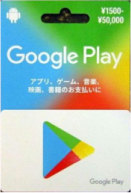
Appleギフト
カードやWebMoney、amazonギフト券と間違えていないか確認してみましょう。
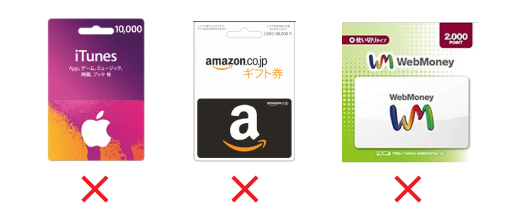
間違えて他のギフトカード購入してしまった場合、残念ながらGooglePlayでの課金には利用することができません。
対応策としては、間違えて購入したギフトカードを買取してもらい、手に入れた現金で再度GooglePlayギフトカードを購入しましょう。
関連記事:amazonギフト券買取サイトおすすめランキング【30社比較】
4-4:レジでの処理が正常に完了していない
可能性としてはごくわずかですが、GooglePlayギフトカードを購入した店舗で、レジの処理が正常に完了していないかもしれません。
カードタイプのGooglePlayギフトカードは、レジでの処理を通さないと、コードが有効化されません。万引き等でレジを通さずに持ち帰ったギフトカードは、登録することができません。
まとめ
GooglePlayギフトカードの使い方をチャージから、購入まで解説しました。
カード裏面の銀色のスクラッチを削り、でてきた16桁~20桁の英数字をGooglePlayの所定の場所に入力するとチャージ完了です。
あとは、購入したい有料コンテンツを選択し、そのまま支払うだけでGooglePlay残高から差し引かれます。








